【徹底解説】Microsoft関連の警告メッセージと意味をご紹介

メッセージの意味を知ることは正しい対処をすることに繋がりますので、もしメッセージの意味が分からずお困りの方はぜひこの記事をご参考ください。

NPO法人ⅠT整備士協会 理事
その後、会員サポート事業の責任者として全国からの様々なIoT機器サポート対応を行うコンタクトセンター事業の立ち上げと運営に従事し、デジタル機器サポートのスキーム構築にも9年間携わる。
また特定非営利活動法人 IT整備士協会の理事として、中小企業のDX化を促進するため法人向けの新たな資格制度を構築。
Microsoft特有の警告メッセージ
Microsoftアカウントを所持していると、アカウント所持者のみに表示される警告メッセージが出現することがあります。
メッセージの意味を知らないままだと、対処方法が分からず不安になってしまうこともあるかと思います。
もしMicrosoftの警告メッセージが表示されたときはまずこちらの記事で意味を調べて対処しましょう。
本記事では以下2点に関連するメッセージをご紹介いたします。
- アカウント関連
- Microsoft OneDrive関連
Microsoftアカウント関連の警告メッセージ
設定 Microsoftアカウントの問題 お使いのMicrosoftアカウントを修正~
この警告はMicrosoftアカウントのパスワードを変更したり、パソコンで初期設定を行ったりした場合にMicrosoftアカウントの本人確認のために表示されることがあります。
この表示が出たら、通知をクリックして本人確認をしておきましょう。
確認完了まで、Windows 10の一部の機能が使えない場合があります。
またパスワード入力や携帯電話による確認が求められることもあります。
Microsoft OneDrive関連の警告メッセージ
Microsoft OneDrive 削除されたファイルはどの場所からでも削除されます
OneDrive内のファイルを一度に多く削除すると、確認のために表示されます。
OneDriveを利用して複数のパソコンでファイルを同期している場合、削除したファイルはすべてのパソコンから消去されます。
削除が誤操作でなければ「了解しました」をクリック。
「今後このリマインダーを表示しない」にチェックを付ければ次回からこの表示は出ません。「OneDriveゴミ箱を開く」を選ぶとファイルを復元する画面が開きます。
OneDrive Personal Vaultの上限に達しました
OneDriveを無料プランで利用していて、高機密フォルダーである「Personal Vault」に4つ目のファイルを保存、コピーしようとした場合に表示される通知です。
無料プランでは3つまでしか保存ができないため、上限を超えているというアラートになります。
Personal Vaultフォルダー内のファイルを3つ以下に減らすか、OneDriveの有料プラン(「オフィス」の最新版が使える「マイクロソフト365パーソナル」を含む)に加入すれば、この通知は表示されなくなります。
OneDrive Personal Vaultをご利用ください
OneDriveに2019年秋に追加された機能「Vault(ボルト)」を紹介する通知です。
「ボルト」とは専用のフォルダーに保存されたファイルが自動的に暗号化される仕組みで、利用するには事前に設定作業が必要です。
「開始する」をクリックすると、「ボルト」の説明と設定作業が始まります。
通知を無視して、「ボルト」が無効のままでもOneDriveを使い続けることは可能です。
設定は後からでもできるので、急ぐ必要はありません。
OneDrive このPCは、バッテリー節約モードです
ノートバッテリーがバッテリーで動作中に、バッテリー残量が少なくなってきたため、OneDriveの同期機能を一時的に停止したというメッセージです。
ファイルの更新や保存をしても、サーバーに保存はされない状態です。
このメッセージはパソコンに保存済みのファイルには影響がありません。
通知の「同期する」をクリックすると、強制的に同期を実行しますが、その分バッテリーの減りは早くなります。
電源につなげば、自動的に同期作業が再開されます。
OneDrive プライバシー更新
OneDriveが、アプリの改善に役立てるために、利用状況をマイクロソフトに送ってよいかを確認する通知です。
なお、送信される情報にファイルの内容は含まれないのでマイクロソフト社にファイルが読まれることはありません。
通知を無視すれば、対処を後回しにできますが、通知をクリックすると、内容の説明と、確認のための画面が表示されます。
協力する意思があるなら確認画面でデータの送信を承諾。
不安なら送信しない選択でも問題ありません。
\ 諦める前に、プロに相談!/
パソコン修理のサポート内容を見るメッセージの意味を正しく知り、対処しましょう
以上、Microsoft関連の警告メッセージをご紹介しました。
もしこちらでご紹介の内容で解決できなかった場合はパソコン整備士の資格を持ったプロが多数在籍するパソコン修理EXPRESSにお任せください。
年中無休で全国各地のパソコン修理を受け付けており、最短即日から修理対応にあたります。
店舗持ち込み修理のほか、ご自宅や会社までお伺いする駆けつけ修理や宅配修理のサービスもご用意しております。
もし修理が必要となった場合も作業前に必ずお見積りをご提示し、お客様にご了承いただいてから修理作業にあたるので不当な料金を請求されることがなく安心です。
もしパソコントラブルでお困りの場合は、フリーダイヤルよりお気軽にご相談ください。
Microsoft 関連の警告メッセージに関するトラブル事例
パソコン修理EXPRESSでは様々なパソコントラブルに関するご相談をいただいており、Microsoft関連の警告メッセージに関するお悩みでのご依頼も少なくありません。
今回はその中から一部事例を抜粋してご紹介します。
トラブル事例1
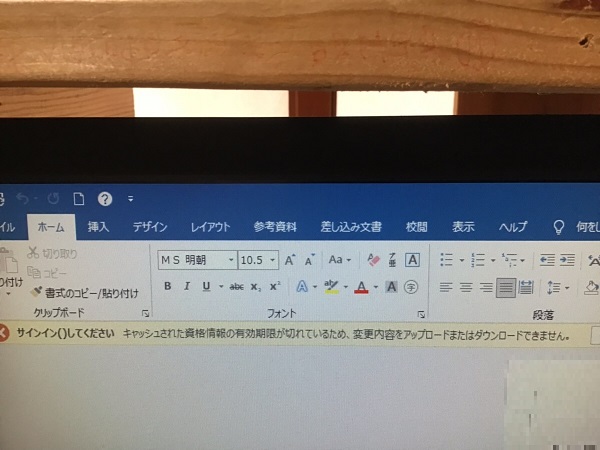
こちらはWordファイルの保存ができずお困りのお客様よりいただいたご相談です。
確認すると「キャッシュされた資格情報の有効期限が切れているため、変更内容をアップロード、またはダウンロードできません。」というOneDriveのエラーメッセージが表示されていました。
Microsoftアカウントにサインインし直し、お客様の了承の上で同期エラーが出ているファイルを削除。
その後正常な動作を確認しました。
修理事例の詳細はこちらのページをご確認ください。
修理事例:千葉県千葉市花見川区 デスクトップパソコンでWordファイルの保存ができない/DELL(デル) Windows 10
トラブル事例2
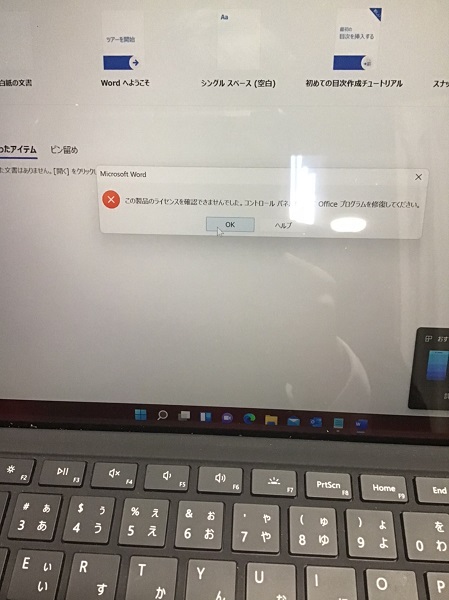
Microsoft Officeがエラーで起動しないというお客様からのご依頼事例です。
「この製品のライセンスを確認できませんでした。」というエラーメッセージが表示されており、インストールされているMicrosoft Officeのバージョンが現在のパソコンのOSに対応していない可能性がありました。
パソコンのOSをWindows 11からWindows 10に戻すことでMicrosoft Officeが正常に起動するようになったことを確認し、作業完了としました。
修理事例の詳細はこちらのページをご確認ください。
修理事例:大阪府藤井寺市 ノートパソコンのMicrosoft Officeが起動しない/マイクロソフト Windows 10
そのほか、Microsoftの警告メッセージにはいろいろな種類があります。
どのように対処すればいいかわからないという場合はお気軽にパソコン修理EXPRESSにご相談ください。
-
1
 【初心者向け】パソコンの初期設定方法と手順を分かりやすくご紹介!
【初心者向け】パソコンの初期設定方法と手順を分かりやすくご紹介!初期設定する前にこれだけは確認しましょう どのOSの初期設定を行う場合でも、あらかじめ確認しておきたい項目がいくつかあります。まずはそのポイントからチェックして
-
2
 パソコンが黒い画面のまま停止した!Windowsが起動しない原因と対処法を解説
パソコンが黒い画面のまま停止した!Windowsが起動しない原因と対処法を解説黒い画面トラブルの原因 故障の原因は部品かWindows 「パソコンが黒い画面で固まる」というトラブルが発生してしまう原因には、大きく分けて次の2つがありま
-
3
 【初心者向け】インターネット接続の設定方法
【初心者向け】インターネット接続の設定方法パソコンを買い替えしたら設定は必要? 同じプロバイダや回線を利用していても設定は必要です パソコンを購入する際、購入店側で初期設定を行ってもらえます。初期設定と
-
4
 Wi-Fiとパソコンが繋がらない!原因と対処法を解説!
Wi-Fiとパソコンが繋がらない!原因と対処法を解説!もしかして見落としてるかも?基本として確認したい3項目 ●プロバイダ、回線業者への支払いを忘れていませんか? プロバイダや回線使用料の未納が確認された翌月から、
-
5
 【Windows】安全にデータ移行する3つの方法を解説します
【Windows】安全にデータ移行する3つの方法を解説しますパソコンのデータ移行をするための3つの方法 新しいパソコンを購入したあと、古いパソコンに保存してあるデータを移行する方法として以下の3つがあります。 ●「Wi





